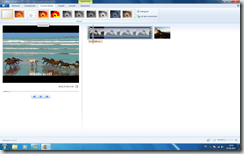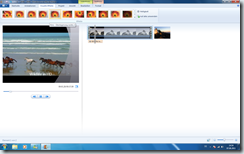Windows-Tipp: Machen Sie Ihre Urlaubsfilme zum Blockbuster
Der Urlaub ist vorbei, die Koffer ausgepackt und der Alltag hat Sie wieder. Doch mit einem professionellen Film aus Ihren Urlaubsvideos und –bildern können Sie sich ganz einfach das Urlaubsfeeling jederzeit wieder ins Wohnzimmer holen. Wir zeigen Ihnen, wie Sie mit Windows Live Movie Maker Ihre schönsten Erinnerungen in einen professionellen Film verwandeln.Das brauchen Sie: Einen PC mit Windows 7 und Windows Live Movie Maker 2011. Windows Live Movie Maker können Sie bei get.live.com kostenfrei herunterladen.
Im ersten Schritt importieren Sie die gewünschten Bilder und Videos in Windows Live Movie Maker. Dafür starten Sie Windows Live Movie Maker und klicken Sie auf die Schaltfläche "Videos und Fotos hinzufügen". Im nächsten Fenster können Sie dann aus den Ordnern, in denen Sie Ihre Fotos und Videos gespeichert haben, die gewünschten Bilder und Filme für Ihr Projekt auswählen.
Die von Ihnen ausgewählten Fotos und Videos erscheinen anschließend im so genannte Storyboard. Hier können Sie die Reihenfolge der einzelnen Filme und Fotos ändern, in dem Sie diese markieren und einfach an die gewünschte Stelle ziehen. Wenn Sie sich nicht sicher sind, ob die Reihenfolge gut aussieht, klicken Sie einfach auf die "Playtaste" unterhalb des Vorschaufensters, um sich eine Vorschau anzusehen.
Um Ihrem Film eine individuelle Note zu verleihen, bietet Ihnen Windows Live Movie Maker zahlreiche Funktionen, um Ihren Film zu optimieren. Mit "Visuellen Effekten" können Sie beispielsweise bestimmte Sequenzen des Films weichzeichnen oder verfremden. Fahren Sie mit der Maus über die Effekte, um per Mouse Over eine Vorschau zu erhalten. Per Klick können Sie den gewünschten Klick der markierten Sequenz zuweisen.
Darüber hinaus können Sie Ihren Film mit Übergängen und Animationen noch weiter gestalten. Klicken Sie dafür auf den Reiter Animationen sowie auf die Filmsequenz, die Sie bearbeiten möchten. Wie auch bei "Visuelle Effekte" erhalten Sie eine Vorschau des Überganges oder der Animation, in dem Sie mit der Maus über die Schaltflächen in der Menüleiste fahren.
Durch Klicken auf den gewählten Effekt, speichert Movie Maker die entsprechende Auswahl.
Wenn Ihnen bestimmte Filmsequenzen zu lang ausfallen, können Sie diese auch in Windows Live Movie Maker schneiden. Oder Sie können Videosequenzen trennen, um beispielsweise ein Fotos einzufügen. Klicken Sie hierfür auf den Videoclip, den Sie bearbeiten möchten. Ihnen wird dann automatisch das Video-Tool-Menü angezeigt. Per Klick auf "Teilen" oder das "Zuschneidewerkzeug" können Sie den Videoclip unterteilen oder zuschneiden.
Wenn Sie so weit mit Ihrem Film zufrieden sind, können Sie diesen noch mit einem Titel und Abspann versehen. Klicken Sie hierfür einfach auf die entsprechenden Schaltflächen im Menü "Startseite".
Ihr Film ist geschnitten, mit Effekten aufgewertet, Titel und Abspann sind vorhanden, aber irgendetwas fehlt doch noch. Genau, die Musik. Um Ihren Urlaubsfilm mit der passenden musikalischen Untermalung zu versehen, klicken Sie im Menü "Startseite" auf "Musik hinzufügen".
Im nächsten Fenster erhalten Sie die Möglichkeit, das passende Musikstück auszuwählen.
Die Tonspur fügt Windows Movie Maker automatisch Ihrem Film hinzu. Sie können auch mehrere Musikstücke nutzen, indem sie einfach weitere Lieder auf gleiche Weise in Windows Live Movie Maker laden. Auch bei der Musik stehen Ihnen Effekte wie Ein- und Ausblenden zur Verfügung. Klicken Sie hierfür auf Musiktools.
Wenn Sie zufrieden sind mit Ihrem Ergebnis können Sie Ihren Film speichern. Klicken Sie dazu oben links auf das Menü und wählen Sie anschließen "Film speichern". Sie haben nun die Möglichkeit, die Auflösung zu bestimmen, beispielsweise "Hochauflösend" für Ihr Fernsehgerät, "Für ein tragbares Gerät oder Mobiltelefon" oder für den Versand per E-Mail.
Alternativ können Sie den Film auch direkt auf Facebook, YouTube oder Flickr mit nur einem Tastendruck hochladen, um diesen mit Ihren Freunden oder Ihrer Familie zu teilen.